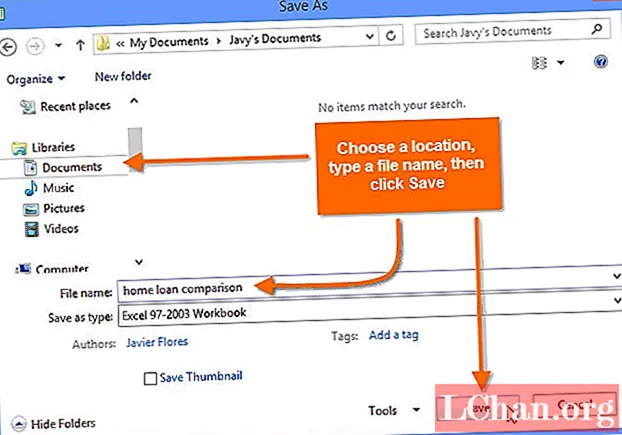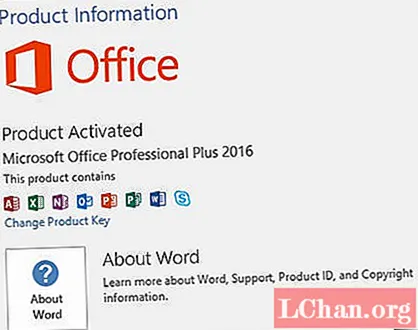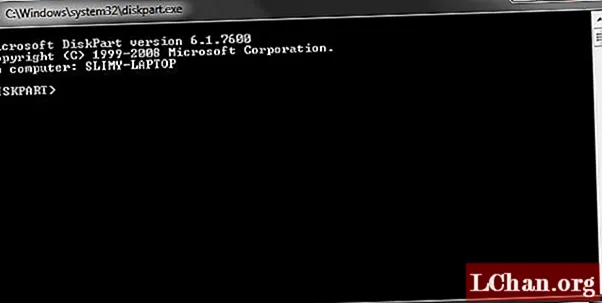Sisältö
- 01. Tee joitain tutkimuksia
- 02. Luo mustavalkoinen pohja
- 03. Esitä värit eri kerroksille
- 04. Maalaa kuvioharjoilla
- 05. Levitä kuusikulmainen harja
- 06. Käytä mitä sinulla on jo
- 07. Rakenna kaulukset
- 08. Kokeile Rorschach Techno -harjaa
Verkossa on tuhansia Photoshop-harjoja, joiden avulla voit lisätä kauniita taideteoksia luoviin jatko-osioihisi tai muihin projekteihisi. Asiat, jotka voidaan tehdä harjoillasi Photoshopin Natural Brush Media -ikkunassa, ovat melkein loputtomia! On hämmästyttävää, kuinka voit manipuloida harjaa luoda kuvioita, tekstuureja, hiuksia, ihoa, maalimaista tunnetta, onnellisia onnettomuuksia ja niin edelleen.
Jos työtehtäväni vaatii realistisen viimeistelyn, yritän välttää valokuvaviitteiden käyttöä. Näin voin luoda ja käyttää sopivia harjoja lennossa. Ja tietysti on hauskaa käyttää uusia mukautettuja harjoja! Olen toimittanut 65 omaa tämän työpajan, jotta voit kokeilla sitä.
Lataa resurssit:
- Lataa sisältö
- Lataa video
01. Tee joitain tutkimuksia

Ennen kuin aloitan maalaamisen, haluan tutkia ja luonnostella aihealustani saadakseni ideat virrata. Joskus teen tämän käyttämällä kynää paperilla, joskus suoraan Photoshop CC: ssä käyttäen kovaa pyöreää harjaa, jossa sekä Opasiteetti että Virtaus on asetettu 80 prosenttiin. Lopulta saan selvemmän kuvan siitä, mitä haluan maalata.
02. Luo mustavalkoinen pohja

Mustavalko maalaaminen antaa minulle paremman hallinnan arvoihini. Se antaa minulle myös mahdollisuuden keskittyä muotoihin, valoon ja varjoihin. Iholle käytän ensimmäistä mukautettua harjaani: mahtavaa Spickel-harjaa.
Käytän sitä luomaan ihon tekstuuria esimerkiksi nenä, posket ja leuka. Työskentelen erillisellä kerroksella ja käytän tehosteita, kuten Drop Shadow tai Bevel and Emboss.
03. Esitä värit eri kerroksille

Kun olen tyytyväinen arvoihini, aloitan värien asettamisen kerroksille, jotka on asetettu Päällekkäisyys, Kerro, Väri väistää, Tummenna jne. Yritän muuttaa värejäni ja valita uusia värejä useita kertoja Väri-ikkunassa. Koska hahmollani on kellertävä iho, käytän vihreitä, ruskeita, appelsiineja, keltaisia ja jopa syaania.
Sitten pudotan kerrokseni ja jatkan maalaamista normaalisti. Lopuksi piirrän joitain tatuoinnin kaltaisia muotoja hänen kasvonsa toiselle puolelle, ennen kuin käännän ne toiselle puolelle. Pidän näiden tatuointien muuttamisesta mukautetuiksi harjoiksi myöhempää käyttöä varten.
04. Maalaa kuvioharjoilla

Esittelen muutaman mallin käyttämällä joitain mukautettuja kuvioharjoja. Luon sellaisen ottamalla grafiikan, muuntamalla sen harjaksi ja leikkimällä sitten luonnollisen Brush-mediaikkunan asetuksilla (Harjan kärjen muoto> Väli- ja muodon dynamiikka> Kulman värinän asetus Suunta).
Tällaiset harjat ovat ihanteellisia esimerkiksi vaatekuvioiden, tatuointien ja vaakojen luomiseen.
05. Levitä kuusikulmainen harja
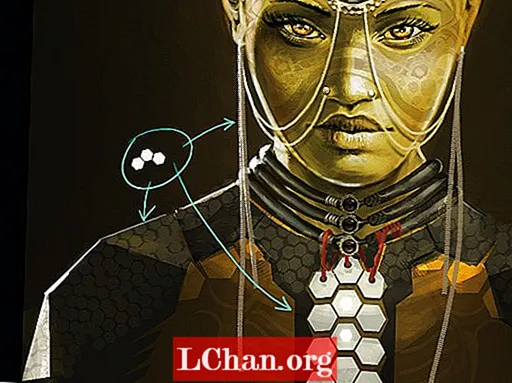
Käytän yksinkertaista mukautettua kuusikulmaista harjaani kolmella erillisellä alueella kolmelle eri vaikutukselle. Ensin luodaan rintalevy, sitten tehdään joitain kasvoketjuja ja lopuksi esitellään futuristisen näköinen tekstuuri rintaansa ja olkapäänsä.
Siveltimen käyttäminen eri kerroksilla antaa minulle mahdollisuuden luoda naamio kuvioistani, jotta voin maalata niiden sisälle kuvaamaan likaa tai kuluneita reunoja.
06. Käytä mitä sinulla on jo

Jo käyttämiesi elementtien uudelleenkäyttö säästää aikaa. Täällä otan kiven hahmon otsasta luodakseni lentävän vakooja-bot-kauluksen (tietysti!).
Valitsen kiven Lasso-työkalulla ja kopioin sen sitten omalle kerrokselleni shift + ctrl + C ja shift + ctrl + V. Maalaan kohokohdat ja varjot uudelleen käsin välttääksesi kopioidun tunnelman.
07. Rakenna kaulukset

Käytän useita kuvioharjoja luodaksesi illuusion siitä, että hahmossani on paljon kauluksia kaulassaan. Nämä harjat on niin helppo luoda ja säästävät paljon aikaa.
Käytin niitä työskennellessäni Assassin's Creed 3: n ja Unityn kanssa tehdessäni useimpien kuvioiden monissa pukuissa, kuten keltaiset kirjonta Louis XVI: n koristeellisissa asuissa.
08. Kokeile Rorschach Techno -harjaa

Hyvää onnettomuuttani Rorschach-harjat voivat olla hankalia luoda ja kalibroida, mutta ne ovat vain uskomattoman hauskoja! Luo teknisen näköinen muoto ja muunna se harjaksi. Laita sitten Natural Media -sivellinikkunaan Dual Brush toisella graafisen muotoisella harjalla ja pelaa eri liukusäätimillä saadaksesi satunnaisia muotoja pensselistäsi.
Seuraava sivu: Lisää vinkkejä räätälöityjen harjojen hyödyntämiseen parhaalla mahdollisella tavalla